

具体方法如下:
1、在桌面上点击这台电脑,进入以后才可以找到隐藏后缀名的地方。

2、进入我的电脑后,点击查看,然后在下面去掉勾选文件扩展名了,这样就看不到后缀名了。
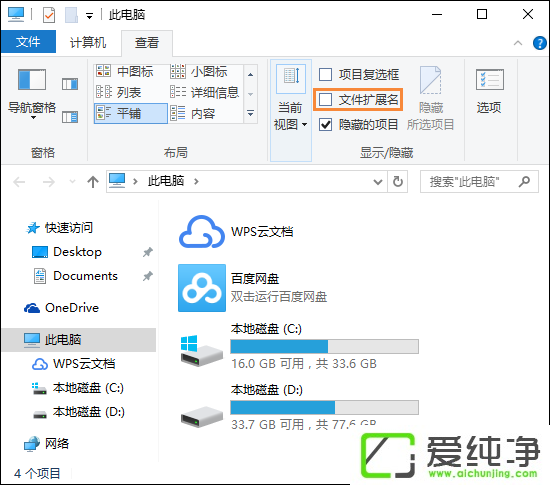
3、还有就是点击查看再点击一下选项。
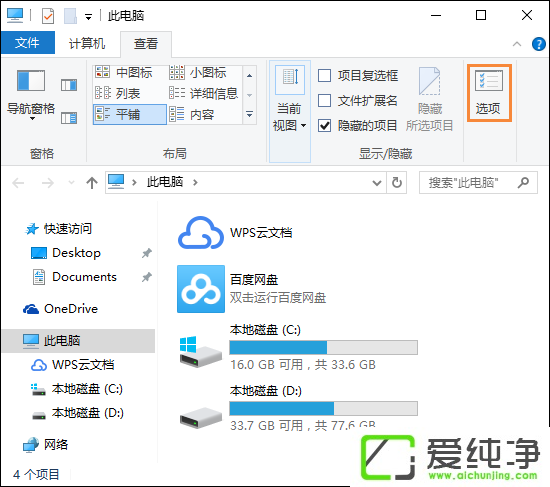
4、进入文件夹选项,在找到并勾选:隐藏已知文件类型的扩展名。再确定就可以了。
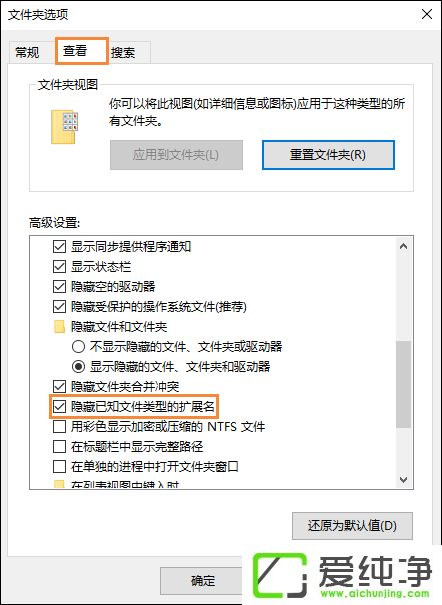
5、然后再查看一下文件,就没有扩展名了 。

通过上述方法,您可以轻松地在Windows 10系统中隐藏文件后缀名,以实现更简洁的文件显示和更美观的界面。这对于那些不太关注文件类型或希望简化文件管理的用户来说非常有用。请记住,在隐藏文件后缀名之前,请牢记文件的实际类型,并小心操作以避免意外修改文件的扩展名。
| 留言与评论(共有 条评论) |